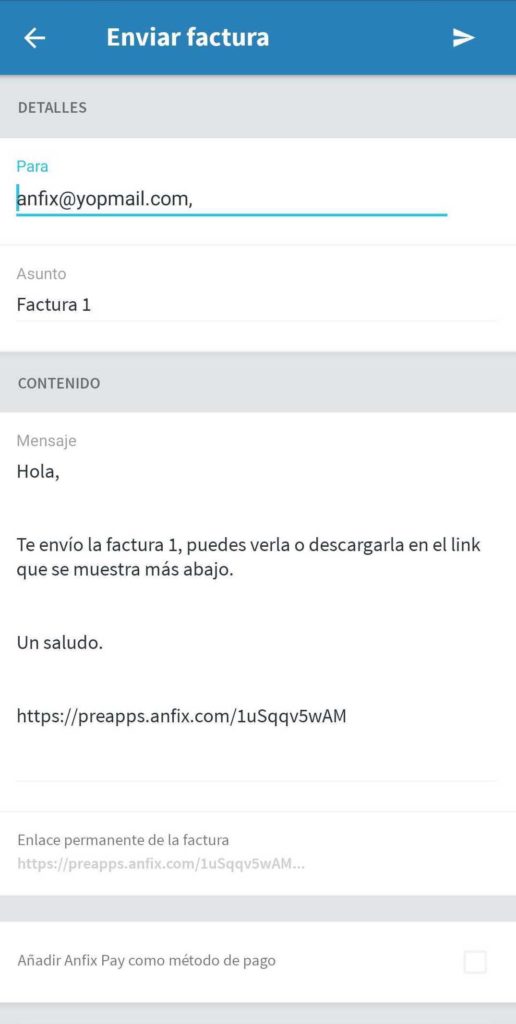Cómo configurar y utilizar Anfix Pay 
Gracias a Anfix Pay tanto tú como administrador de tu empresa como cualquier usuario que tenga permisos para la creación de facturas podréis añadir la opción de cobro de las facturas de manera online.
De esta manera podrás cobrar antes y también decidir en qué facturas quieres añadir este método de pago y en cuáles no.
Lo primero que debes hacer para configurar este método de pago es acceder al área de configuración y una vez aquí entrar en Anfix Pay.
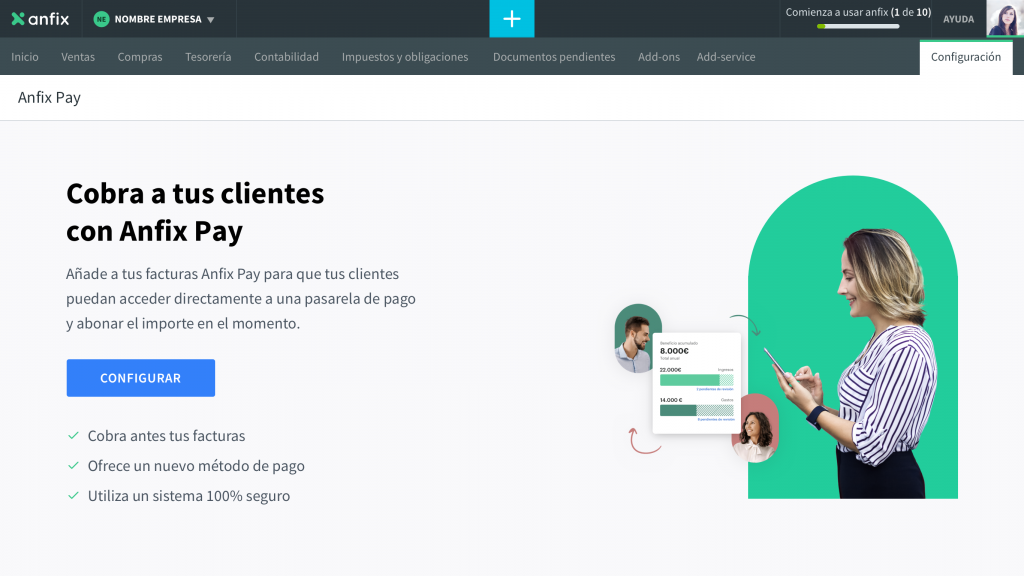
Una vez hayas accedido a la configuración y selecciones Anfix Pay te aparecerá un pop-up informativo en el que te informaremos acerca de Anfix Pay y sus condiciones de uso.
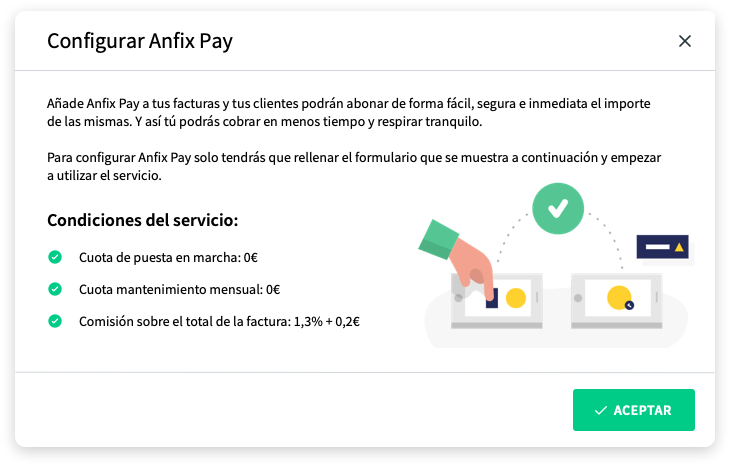
Cuando pulses sobre el botón de aceptar se iniciará un proceso de configuración de 9 pasos en los cuales te iremos pidiendo que rellenes los datos necesarios para poder tener un correcto funcionamiento. Entre estos datos que tendrás que cumplimentar estarán los siguientes:
Nota: Algunos datos pueden variar en función de si estás dado de alta en Anfix como autónomo o empresa.
Número de teléfono móvil
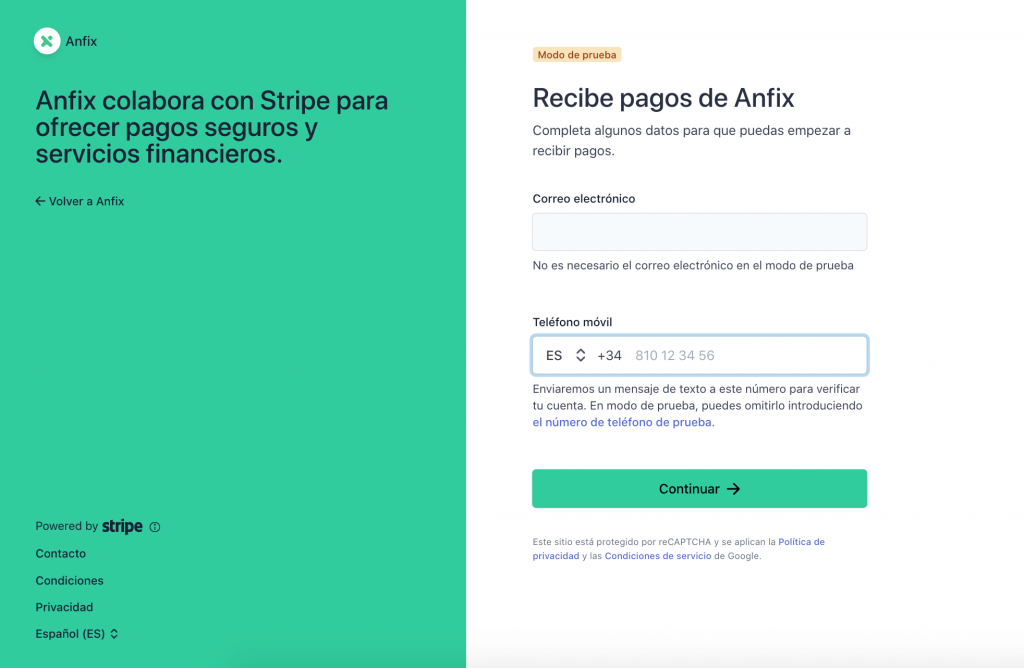
Código de verificación (Te llegará al teléfono que nos hayas facilitado previamente)
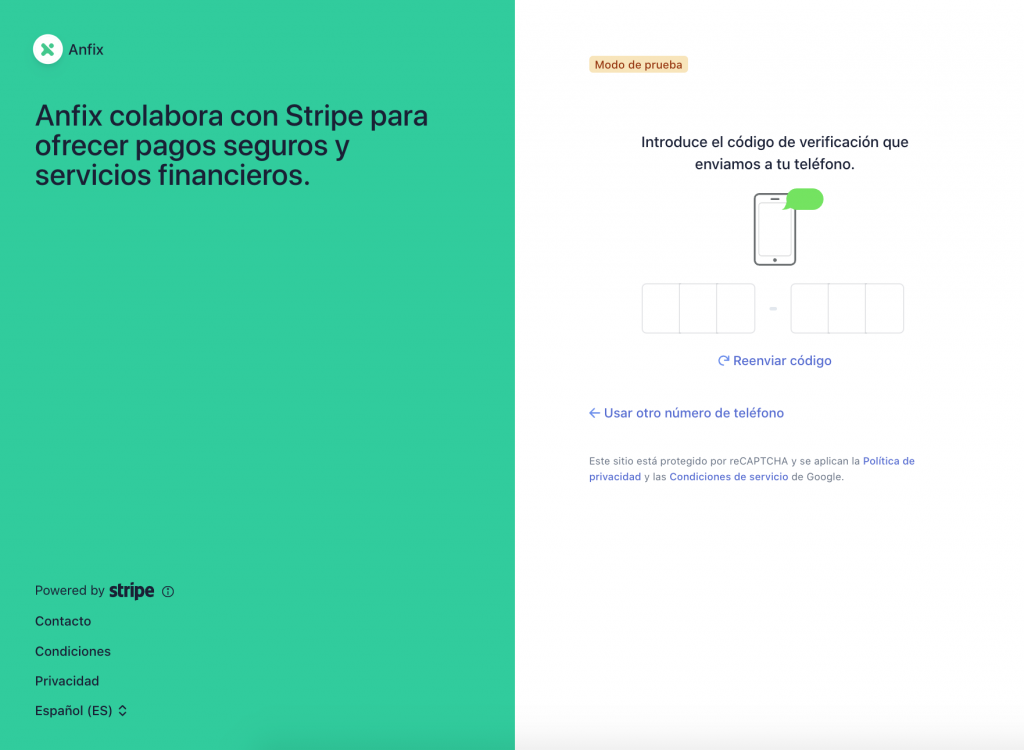
Sitio web de tu empresa
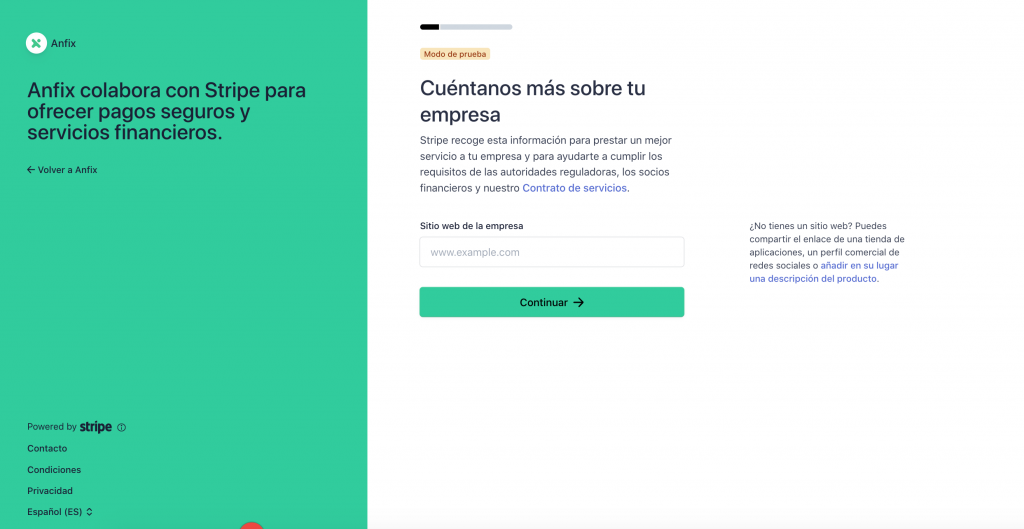
Datos de empresa (para poder rellenarlo deberás poseer el 25% o más de la empresa)
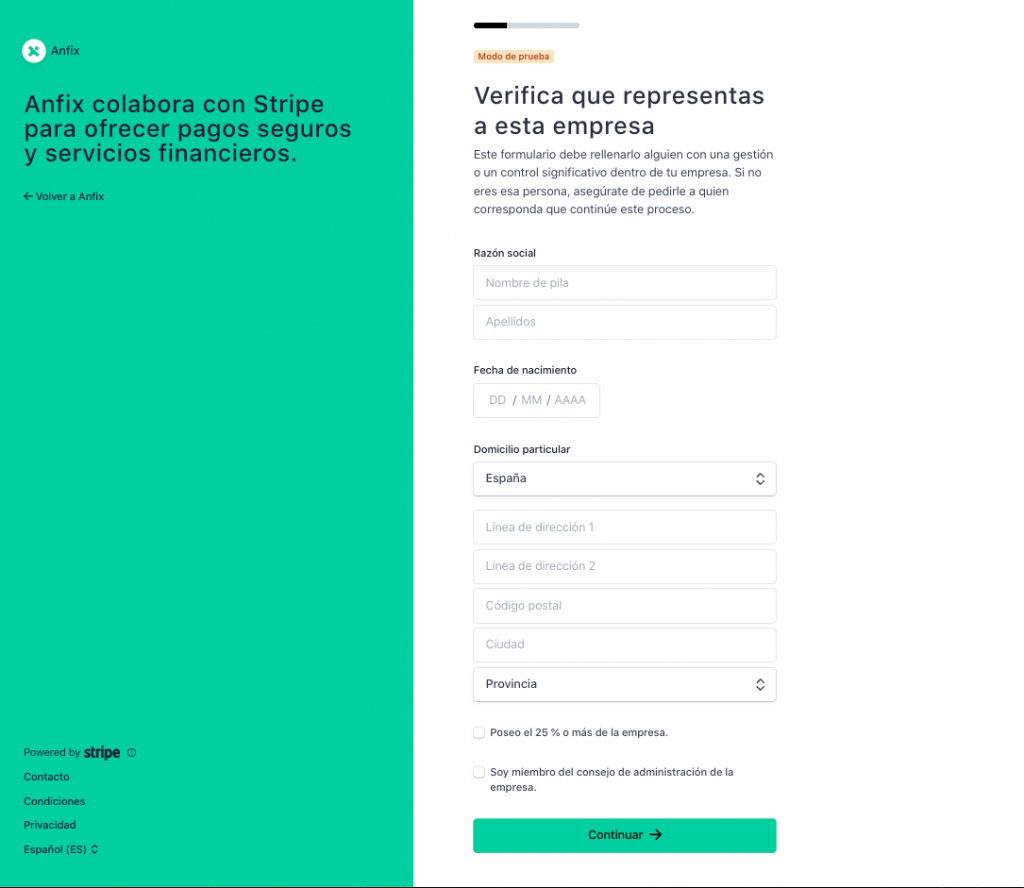
Añadir a los propietarios de tu empresa (opcional)
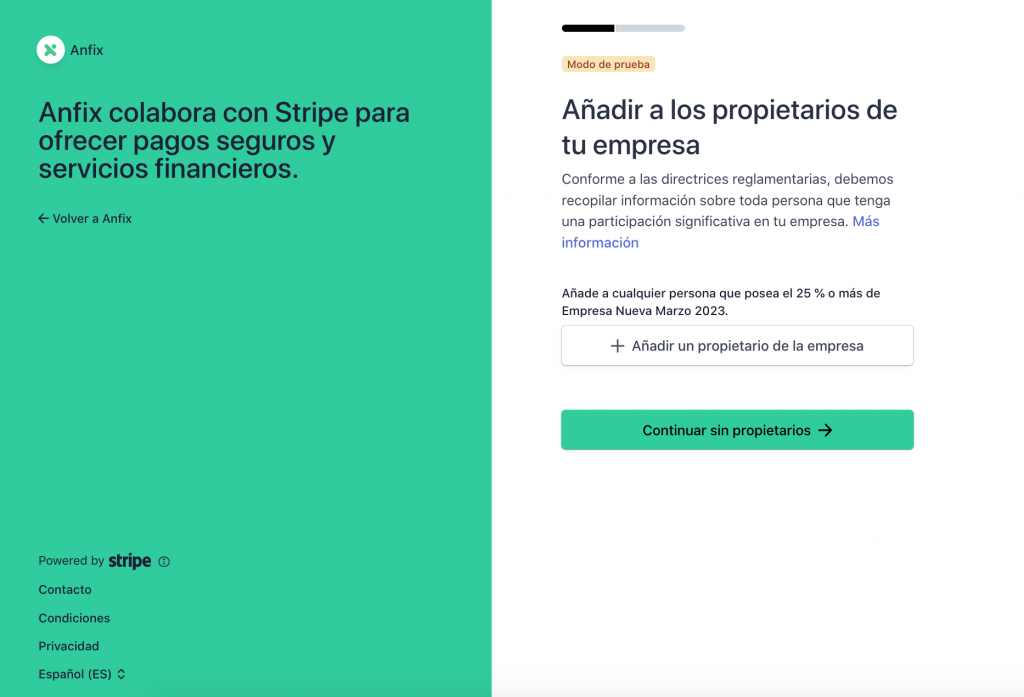
Directores de la empresa (Opcional)
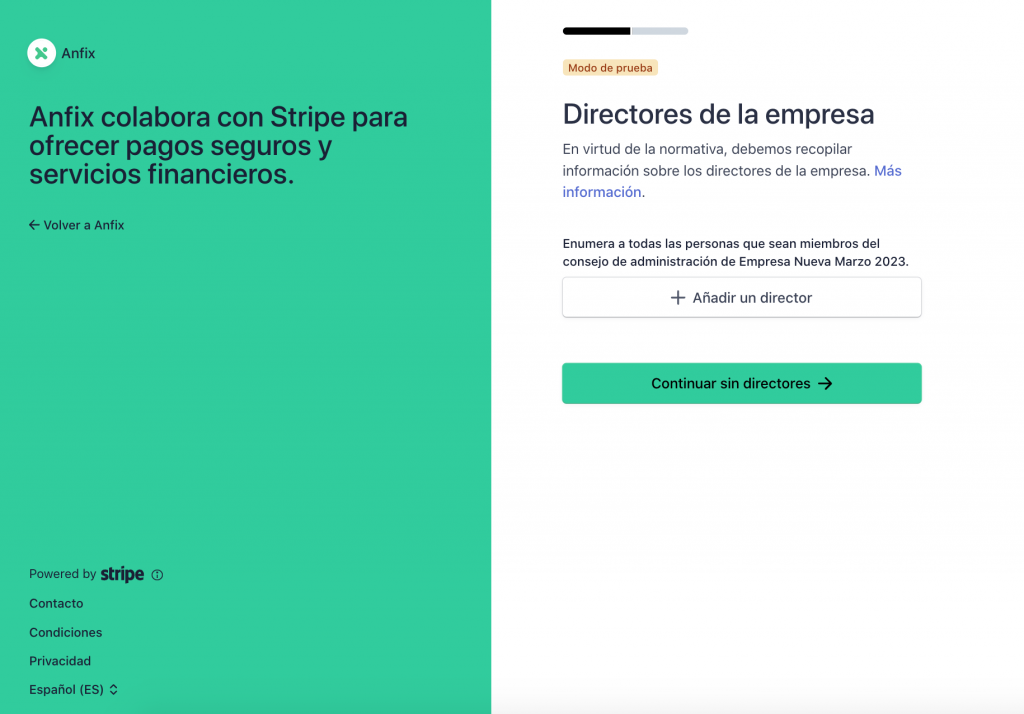
Ejecutivos de la empresa
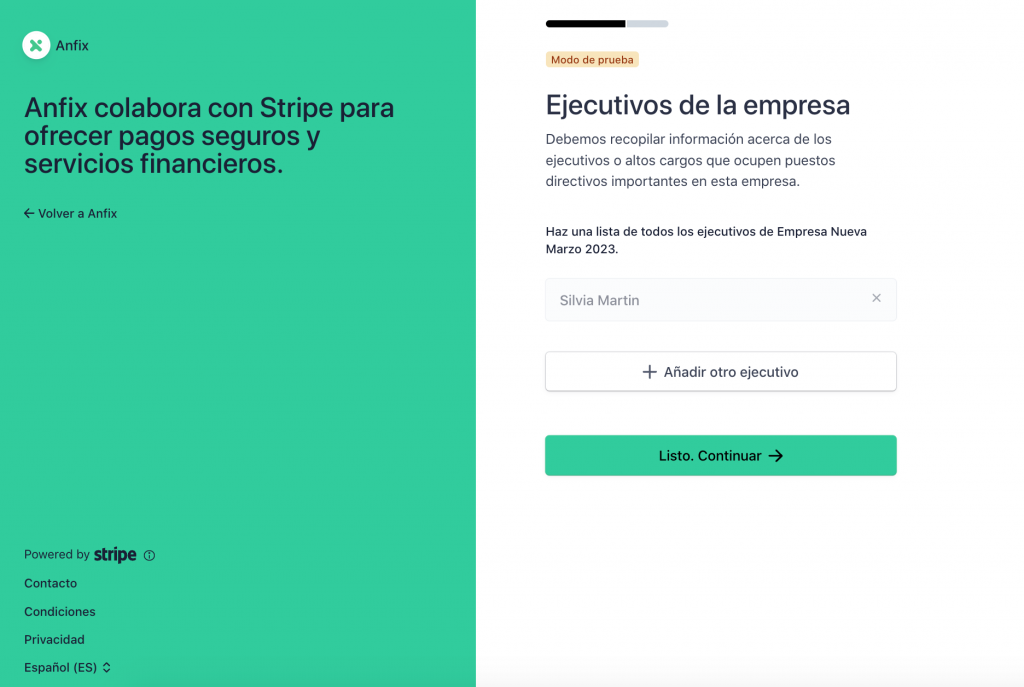
Selecciona la cuenta bancaria para recibir tus transferencias
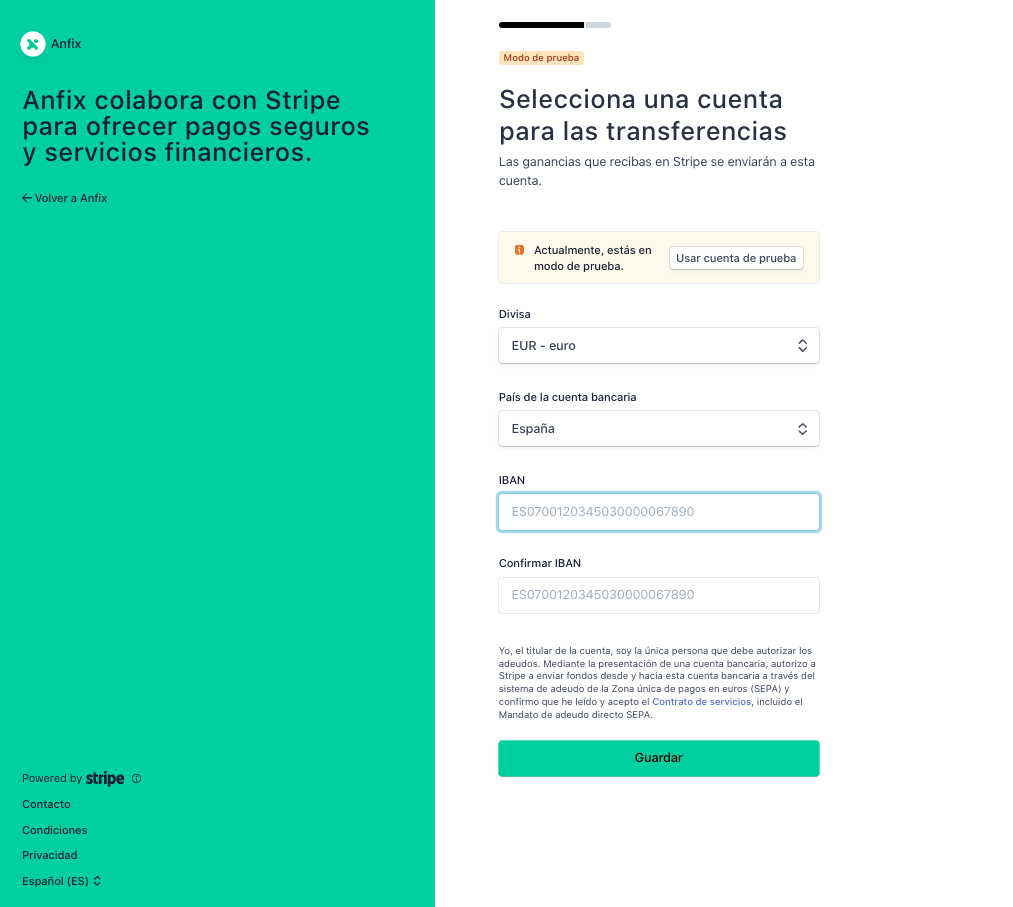
Revisa tus datos
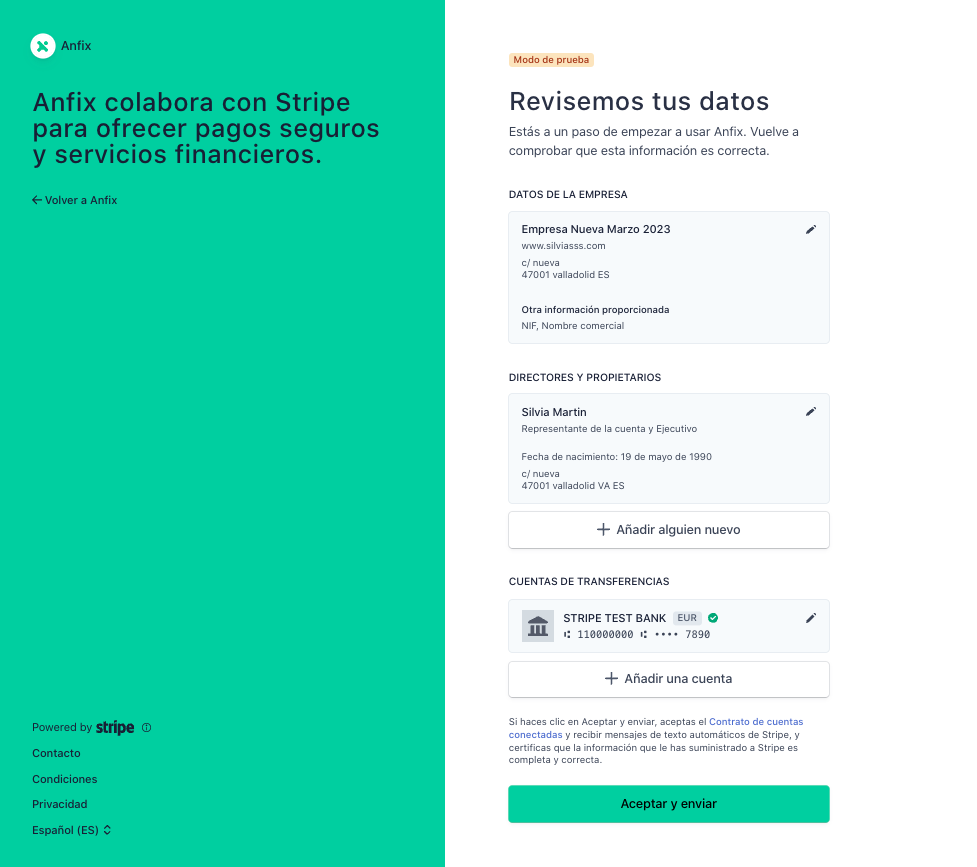
Tras revisar que todos los datos están correctamente cumplimentados deberás pulsar en el botón aceptar y enviar.
Una vez haya hecho esto se aprobará automáticamente tu solicitud de Anfix Pay.
Nota: En caso de que haya habido algún problema o Stripe necesite confirmar algún dato más contigo para habilitar el proceso, se pondrán en contacto contigo en un plazo de 24-48 horas.
Cuando se haya aprobado todo el proceso podrás activar o desactivar Anfix Pay a según tus necesidades simplemente indicándolo a través de este check
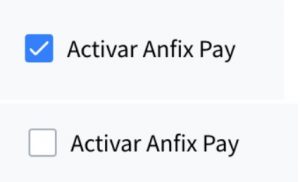
Nota: La desactivación de Anfix Pay, supondrá que no se podrán marcar en las facturas la forma de Pago Anfixpay, y que tampoco se podrá utilizar el dashboard, el cual se mostrará deshabilitado.
Cuando hayas configurado Anfix Pay, te aparecera siempre marcado por defecto en el formulario de envío de tus facturas. Siempre y cuando tu empresa tenga configurado como forma de pago una factura con un único vencimiento mientras que en caso de que las facturas tengan varios vencimientos Anfix Pay te aparecerá deshabilitado.
NOTA: Anfix Pay solo se podrá utilizar para facturas de un único vencimiento. En caso de tener varios esta opción aparecerá deshabilitada.
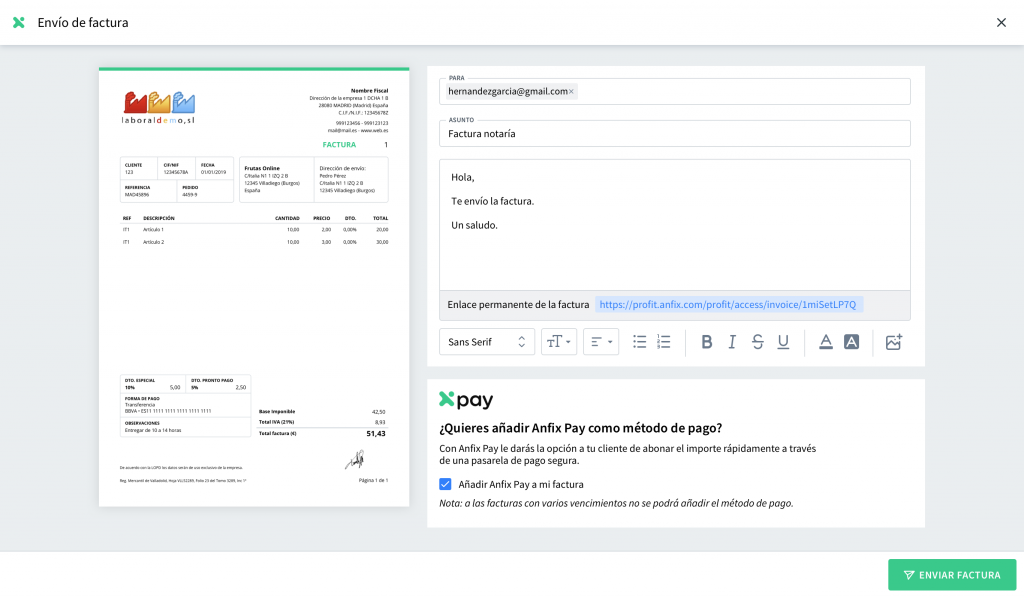
Cuando pulses en enviar la factura tu cliente la verá tal y como te indicamos en la siguiente imagen.

Al pulsar en Pagar ya, se abrirá el proceso de pago de la factura que tendrá el siguiente estilo
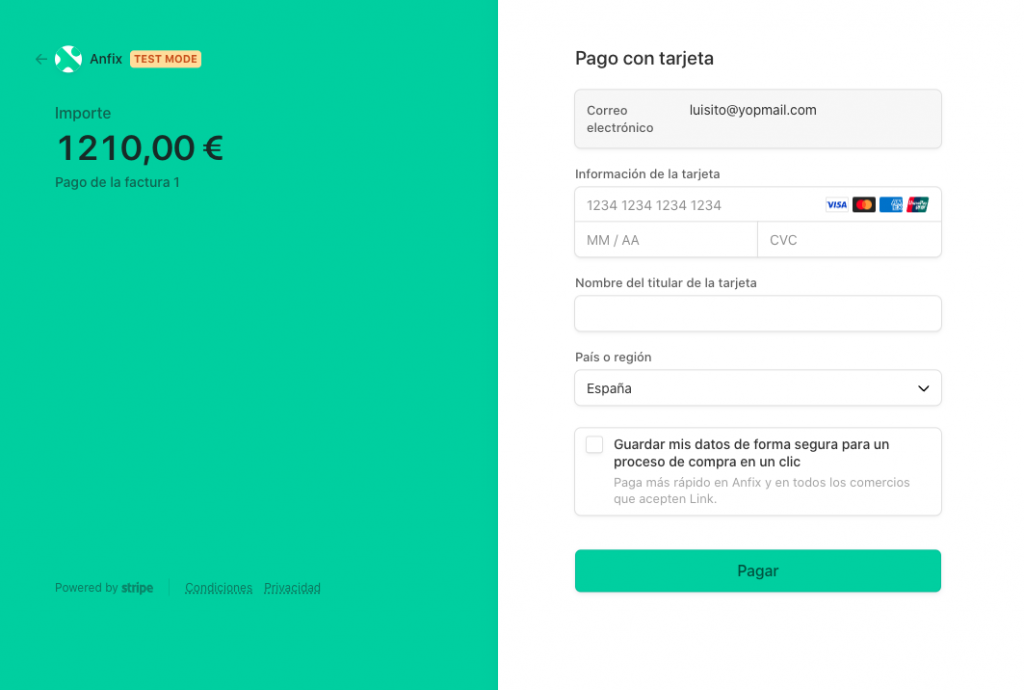
Después de que tu cliente haya realizado el pago, automáticamente volverá la vista publica, y en Lugar de Pagar Ya, se mostrará la opción de descargar el Justificante de pago.
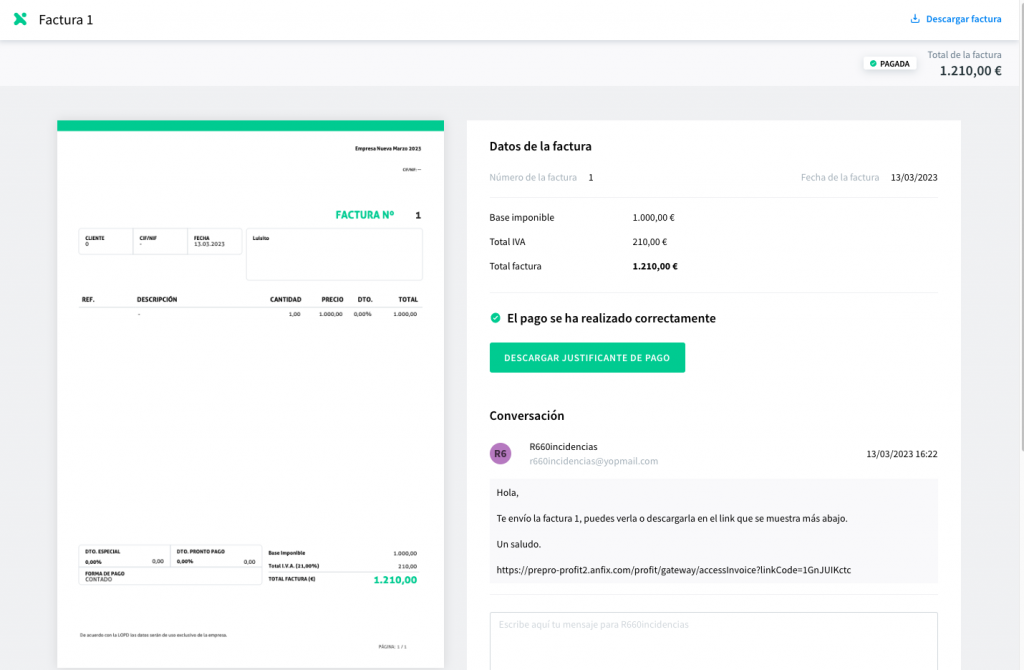
Y este será el formato del justificante de pago.
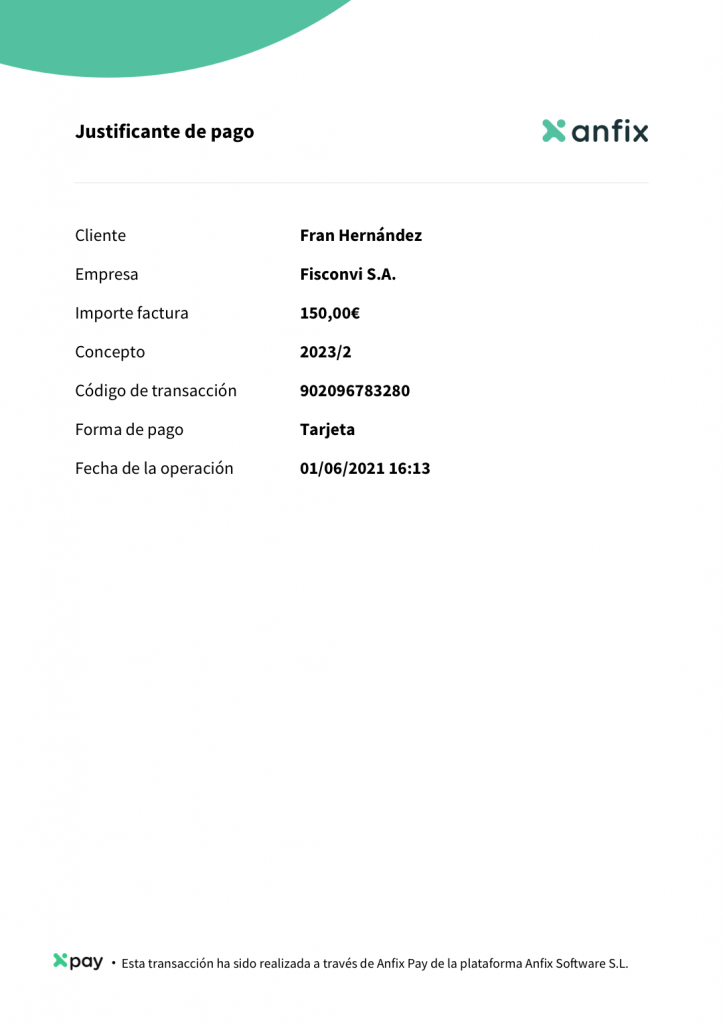
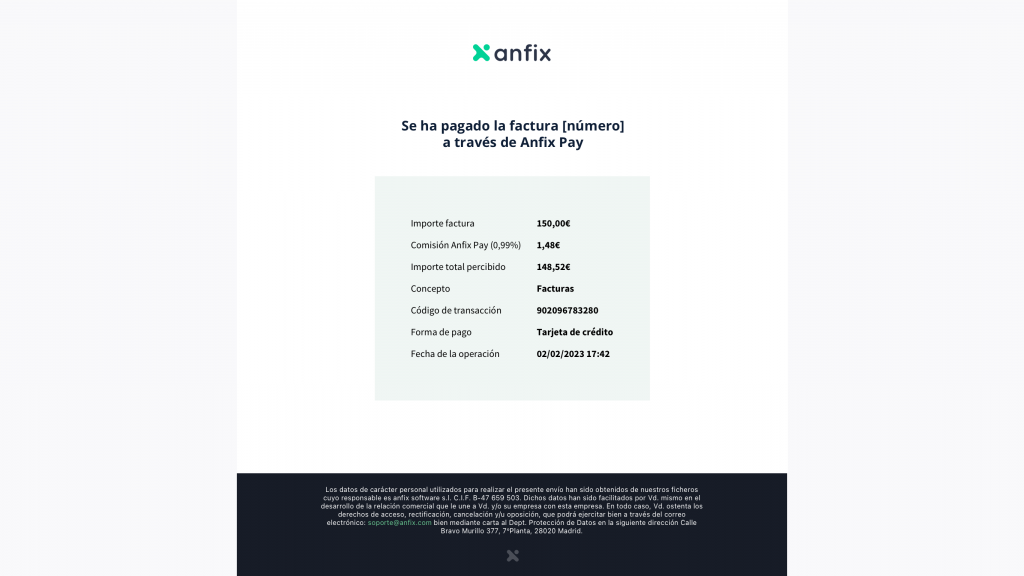
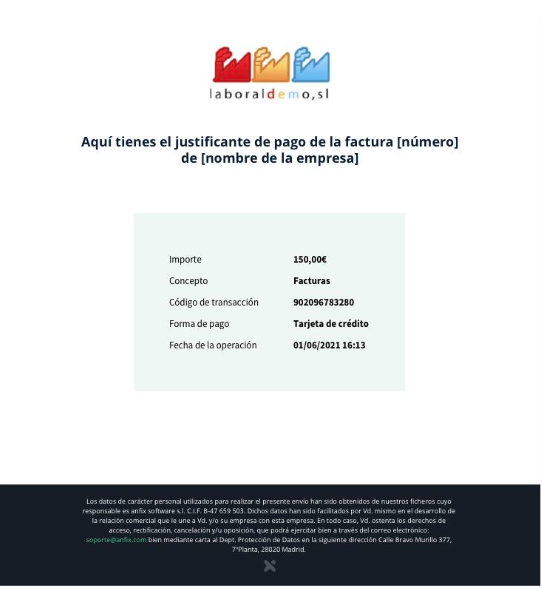
Con respecto a la APP móvil, el proceso de configuración no es posible realizarlo desde ella, pero si es posible añadir este método de pago a través del formulario de envío de las facturas, esta opción se mostrará igual que en los formularios de la web, es decir a través de un check en la parte inferior: